I diversi livelli di personalizzazione che troviamo in Android i telefoni sono sempre più completi e ci lasciano una gamma più ampia di possibilità per cambiare il nostro telefono come vogliamo. Inoltre, la facilità di farlo è ancora più semplice a seconda del livello stesso. Ad esempio, con il caso di oggi, troviamo che coloros ci consente di personalizzare lo schermo sempre attivo di OPPO cellulari ai nostri gusti.
Sebbene sia anche conosciuto come Sempre in mostra (ADD). Ed è questo, siamo di fronte a una di quelle personalizzazioni che piacciono sempre, anche se non è in tutti i dispositivi mobili, poiché dipenderà dalla tecnologia del pannello del terminale in questione. Tuttavia, dovremo sempre tenere conto della versione del livello software del nostro OPPO.

Vantaggi dell'attivazione dello schermo sempre attivo in OPPO
La funzione Always On Display è stata aggiunta a Telefoni OPPO con ColorOS 11 . Inoltre, siamo di fronte a uno strumento che consente agli utenti di personalizzare la schermata di blocco del proprio cellulare per mostrare l'ora, la data, lo stato della batteria, le notifiche e altro mentre il pannello è spento.
Ed è che questa funzionalità mira a ridurre il consumo di energia non dovendo accendere il pannello mobile in diverse occasioni, che è ciò che consuma davvero più batteria dai terminali, poiché viene fatto decine o centinaia di volte al giorno. Pertanto, il suo utilizzo può essere più o meno efficace, a seconda del terminale in cui viene attivato.
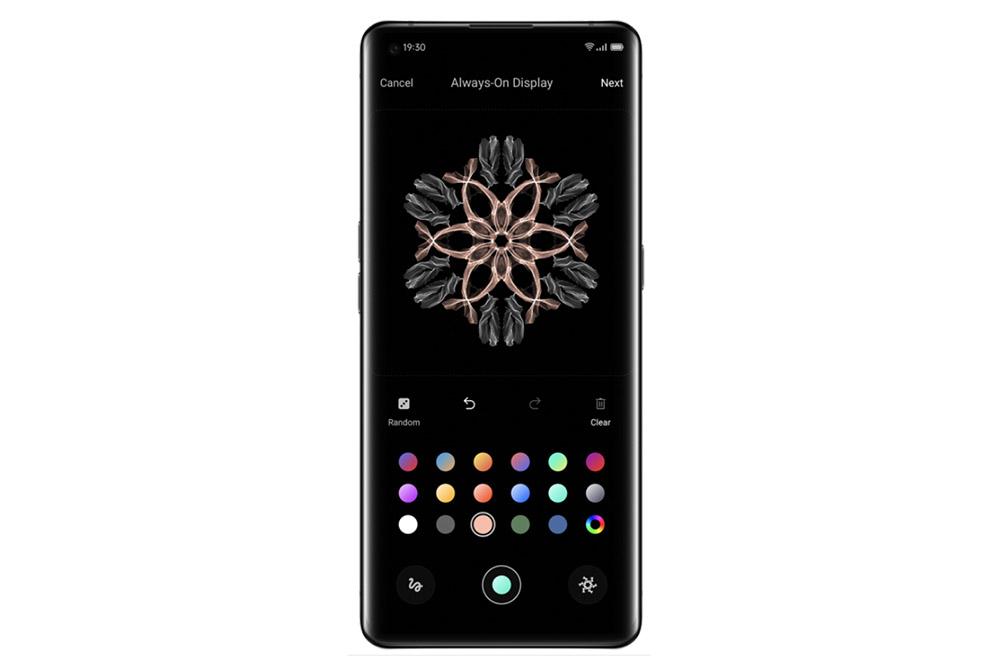
Va inoltre tenuto presente che questa funzione è riservata ai terminali con Pannelli AMOLED , poiché sono gli unici che hanno la possibilità di accendere i pixel necessari sul pannello dei terminali, aumentando così il suddetto risparmio e dando un senso a questa modalità. Per questo motivo troviamo diversi vantaggi per abilitare lo schermo sempre attivo nel nostro terminale OPPO:
- Visualizza le informazioni a colpo d'occhio: questo è il tuo principale vantaggio. Permette che con un solo sguardo e senza accendere il pannello, possiamo controllare l'ora, il livello della batteria o le notifiche in sospeso.
- Consumo della batteria: questo vantaggio è relativo. Tuttavia, AOD farà risparmiare batteria per gli utenti che accendono lo schermo troppe volte al giorno, compensando le informazioni che la modalità offre, rispetto all'energia che il pannello utilizza quando si accende e accede alle stesse informazioni.
- Disattivazione automatica: ci sono alcuni momenti in cui AOD può disattivarsi, ad esempio quando lo smartphone è in tasca o capovolto. Inoltre, il sistema può essere disabilitato anche quando la batteria è scarica.
Come attivare l'Always on Display sui cellulari OPPO
Per iniziare, avremo bisogno di due requisiti che saranno essenziali per continuare con questo tutorial: un cellulare OPPO con ColorOS 11 e che abbiamo uno smartphone con un pannello AMOLED. Dopo essersi assicurati di questi due problemi, sarà il momento di mettersi al lavoro per abilitare questa funzionalità che è di tendenza tra i dispositivi mobili.
Questa funzione ci consentirà di creare e personalizzare il pannello sempre attivo, dalla creazione di un motivo unico all'aggiunta di testo, alla scelta del colore, alla modifica del tipo di orologio, tra gli altri aspetti. Pertanto, per verificare che se disponiamo di questa funzionalità dovremo andare su Impostazioni> Personalizzazione > Schermo sempre attivo . Se compare quest'ultima sezione, significa che siamo degli utenti fortunati. Quindi dovremo solo abilitare l'interruttore che appare accanto al suo nome.
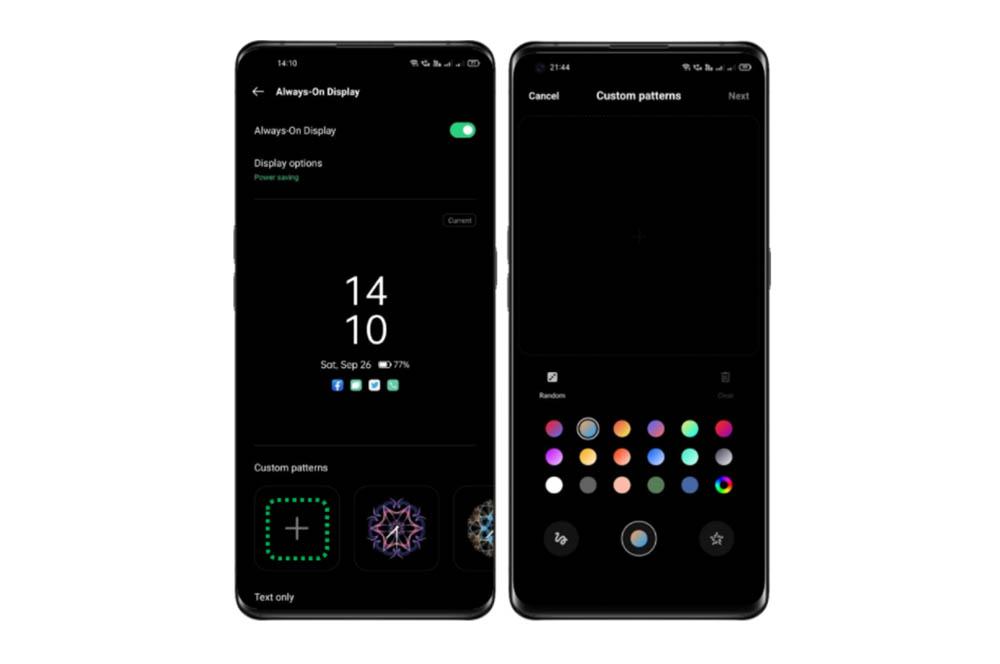
Una volta abilitato sul nostro dispositivo OPPO, avremo a disposizione due modalità per dargli un tocco più personale:
- Modelli personalizzati : all'interno di questa modalità potremo selezionare i pattern predefiniti o crearne di nuovi facendo clic e trascinando il dito sul pannello per poter generare i nostri pattern AOD.
- Solo testo, testo e immagine, orologio analogico e orologio digitale : qui avremo design predefiniti sullo smartphone, che possiamo regolare in modo che ognuno di essi mostri la data, la batteria, le notifiche o il colore come vogliamo . Anche se saremo più limitati.
Pertanto, in queste sezioni possiamo scegliere i diversi colori che verranno visualizzati nella modalità schermo sempre attivo del nostro dispositivo mobile. Inoltre, nell'orologio digitale avremo la possibilità di apparire in orizzontale o in verticale. Per creare il nostro Pattern personalizzato, dovremo cliccare sull'icona “+” per iniziare a disegnare quello più adatto alle nostre esigenze.
Inoltre, tra le possibilità che ci offrono c'è che, quando scriviamo qualsiasi testo che vogliamo che appaia, i telefoni OPPO ci consentiranno di stabilire l'allineamento che avrà. Così come la dimensione e lo spessore del testo.
E non solo questo, ma anche gli spazi tra le righe di testo e i caratteri stessi che compaiono nella modalità Always on Display del nostro smartphone dell'azienda cinese. Possiamo anche arrivare a programmare quando vogliamo che si abilita da solo e finisce per disattivarsi dopo il tempo che abbiamo stabilito.
Perché l'AOD non funziona?
Quando proviamo ad attivare questa funzionalità sul nostro dispositivo mobile, potremmo imbatterci in una modalità chiamata Screensaver. E, sebbene possa essere configurato con un orologio o anche con la fotografia, la modalità Always On Display non è coperta. Potrebbe anche essere dovuto alla batteria.
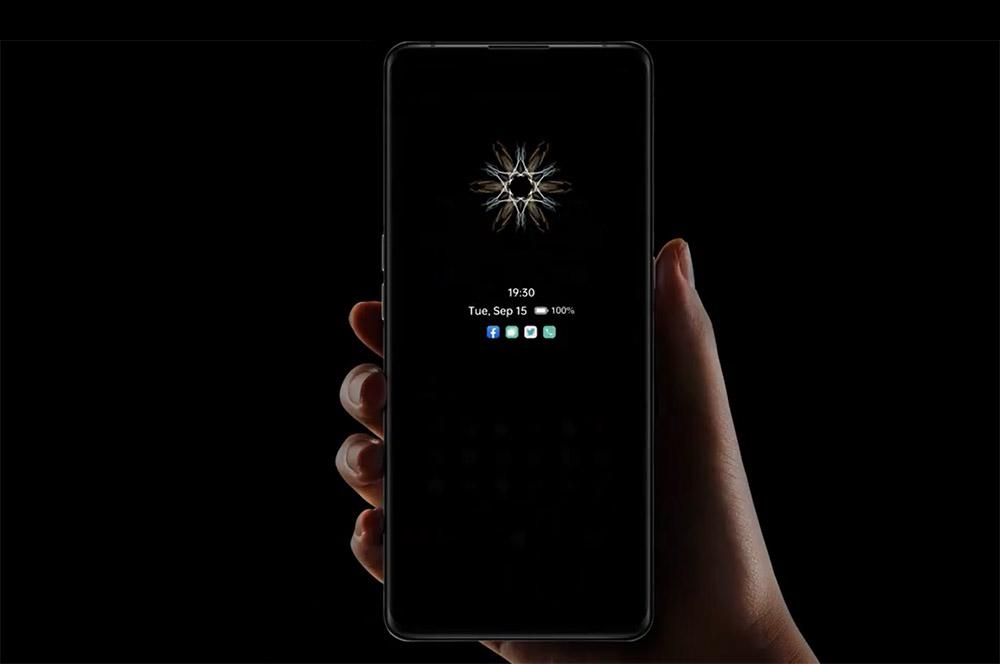
Ed è che alcuni produttori e i loro livelli di personalizzazione limitare l'uso di Always On Display quando giriamo per attivare la modalità di risparmio energetico, quindi dobbiamo tenerne conto. Un altro motivo che può portarci a pensare a problemi nell'utilizzo della modalità Always On Display sul nostro smartphone sarà a causa della configurazione che abbiamo effettuato. E questo potrebbe essere dovuto alla stessa configurazione della schermata AOD. Dal momento che abbiamo due diverse modalità d'uso:
- Pianifica gli orari per attivare Always On Display.
- Attivo tutto il giorno.
Quindi, se siamo riusciti a configurarlo per essere abilitato in determinati orari, potremmo aver impostato erroneamente le ore che avevamo in mente. E, quindi, non ha finito di attivarsi quando volevamo. Quindi, tenendo conto di questi dettagli, dobbiamo far funzionare il pannello sempre attivo sul nostro Smartphone OPPO .